О секциях
Каждая записная книга CintaNotes состоит из одной или нескольких секций. Секции представляют собой разделы записной книги для не связанных между собой заметок.
Секции записной книги имеют вид вкладок на панели секций, расположенной вверху под главным меню. При создании новой записной книги в CintaNotes также создается секция «Главная». Клик правой кнопкой мыши по вкладке на панели секций вызывает контекстное меню, которое содержит все доступные для этой секции команды.
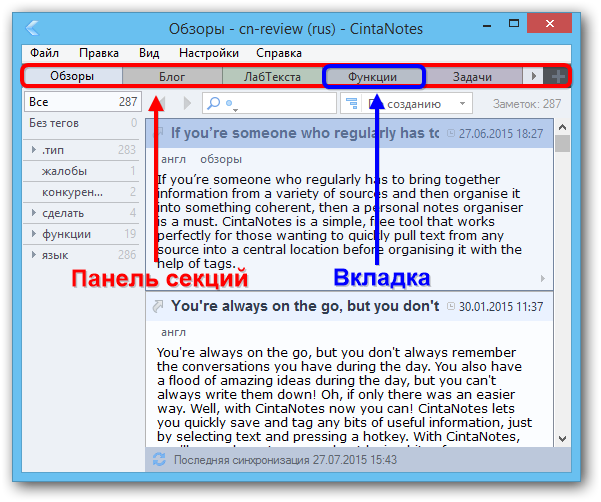
Команда Новая секция добавляет новую секцию в записную книгу. В появившемся диалоговом окне нужно ввести имя новой секции. Также новой секции присваивается случайный цвет, который можно изменить, кликнув по небольшой цветной иконке рядом с полем «Цвет» в диалоговом окне «Новая секция» (обратите внимание на то, что итоговый цвет может отличаться от того, что вы выбрали: для обеспечения оптимального уровня яркости и контраста используется только оттенок от выбранного цвета).
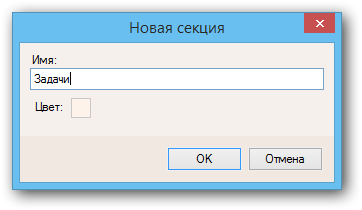
Чтобы переименовать секцию или изменить ее свойства, воспользуйтесь командой Свойства в контекстном меню секции.
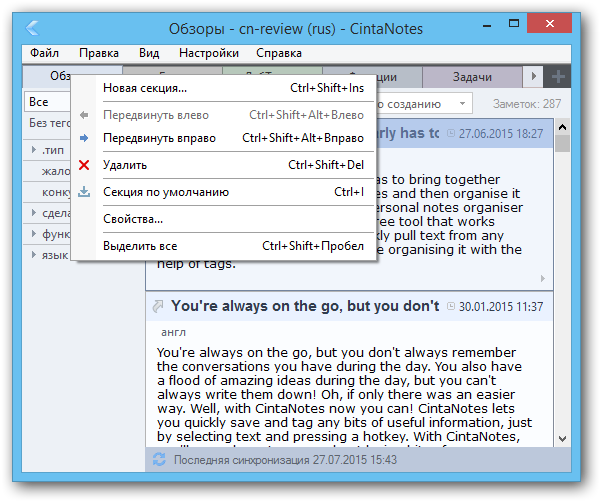
Удалить секцию можно при помощи команды Удалить в том же меню или комбинацией клавиш Ctrl+Shift+Del. Помните, что все заметки секции будут удалены без возможности восстановления. Если необходимо удалить секцию, но сохранить заметки, следует сначала выделить их и переместить в другую вкладку командой Переместить/В секцию в меню Правка (Shift+F6).
Положение секций относительно друг друга можно менять командами Передвинуть влево (Ctrl+Shift+Alt+Стрелка влево) Передвинуть вправо (Ctrl+Shift+Alt+Стрелка вправо).
Использование секций
Секции используются для несвязанных блоков данных при необходимости проведения ясного разграничения. Вот несколько примеров корректного использования секций:
- Отделение личных заметок от рабочих;
- Отделение заметок, относящихся к различным личным и рабочим проектам;
- Временное хранение неупорядоченной информации на определенную тему отдельно от прочих заметок для последующей обработки;
- Вариации перечисленного выше.
В остальных случаях лучше использовать теги.
Параметры отображения, зависящие от выбранной секции
Сортировка заметок и выбор тегов запоминаются отдельно для каждой секции. Это позволяет определять наиболее удобную сортировку для каждой секции или сделать так, чтобы в каждой секции были выбраны свои теги.
Параметры поиска напротив, не входят в параметры вида секции и являются общими для всех секций. Так сделано для облегчения поиска заметок.
Выбор нескольких секций
Что делать если неизвестно в какой секции находится то, что вам нужно? И как быть, если требуется посмотреть заметки сразу из двух секций?
В CintaNotes эта проблема решается через возможность выбора нескольких секций. Кликните по вкладке, удерживая Ctrl и она выделится вместе с уже выбранными вкладками. Заметки из этой вкладки будут добавлены в список заметок.
Важно помнить, что первая выбранная секция является «главной» и задает параметры вида (порядок сортировки и параметры поиска).
Двойной клик на вкладке (или комбинация клавиш Ctrl+Shift+Space, или команда «Выделить все» в контекстом меню секции) позволяет быстро выделять все секции. Эта функция полезна, если, например, вы не можете вспомнить какая секция вам нужна и хотите искать по всей записной книге.
Секция по умолчанию
Важно понимать в какую секцию попадают заметки, создаваемые при помощи горячих клавиш, например, при захвате текста или создания новой заметки.
По умолчанию такие заметки сохраняются в активную сейчас секцию. Если активно несколько секций, заметки сохраняются в ту, которая была выделена первой («главная» секция).
Не слишком удобно, что в этом случае нужно постоянно помнить какая секция активна, даже если вы свернули CintaNotes в область уведомлений несколько часов назад. Удобнее будет иметь специальную секцию для сохранения новых заметок. Для этого в CintaNotes можно назначить секцию по умолчанию. Чтобы это сделать, используйте команду «Секция по умолчанию» в контекстном меню или просто щелкните по секции средней кнопкой мыши. Активную секцию можно назначить секцией по умолчанию и с клавиатуры, нажав Ctrl+I. Секция по умолчанию помечается специальным значком.
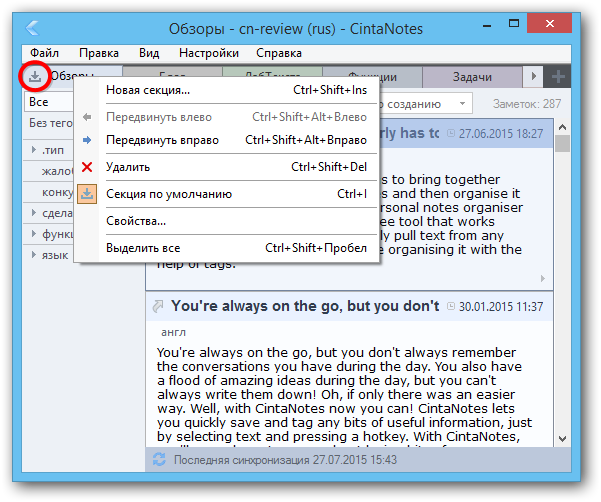
При наличии назначенной секции по умолчанию, заметки, создаваемые при помощи горячих клавиш, будут попадать в нее, даже если она неактивна.
Обратите внимание на то, что это касается только заметок, создаваемых при помощи горячих клавиш. Заметки, создаваемые через команду Новая заметка в меню правка (или нажатием Ins или Ctr+N в главном окне) сохраняются в активную секцию независимо от того, какая секция назначена секцией по умолчанию (если такая секция имеется). Так сделано потому, что использование этих команд предполагает, что пользователь видит, какая секция сейчас активна.
(Если выделено несколько секций, и секция по умолчанию находится среди них, то заметки будут сохраняться в секцию по умолчанию, а не в «главную» секцию. Это единственный случай, в котором статус «по умолчанию» используется за рамками системного контекста.)
Секции и теги
Теги являются общими для всех секций. Не стоит удивляться, если при создании новой секции счетчик использования многих тегов будет показывать ноль.
Существует легкий способ разгрузить панель тегов. Активировав режим фильтра «Только используемые теги» в контекстном меню панели тегов, вы оставите в списке только теги из активных секций (т.е. теги, используемые в заметках этих секций).
